第7讲 MATLAB仿真_SIMULINK
- 格式:ppt
- 大小:6.66 MB
- 文档页数:94


MATLABSimulink模型建立与仿真指南第一章:MATLAB与Simulink简介MATLAB是一种高级的数值计算和科学分析的编程语言,由MathWorks开发。
它提供了强大的数学函数库和绘图工具,使得用户可以进行复杂的数值计算和数据可视化。
Simulink是MATLAB的扩展,是一种用于建立和仿真动态系统的图形化环境。
在MATLAB中,用户可以通过命令行或脚本文件进行计算。
而在Simulink中,用户可以利用图形化界面来搭建系统模型,并进行仿真。
Simulink提供了丰富的预置模块库,用户只需将这些模块连接起来,即可构建复杂的系统模型。
第二章:Simulink模型的基本组成Simulink模型由多个部分组成,包括输入信号、输出信号和系统组件。
输入信号可以是手动输入的常数,也可以是来自其他模型的信号。
输出信号是用户对系统模型感兴趣的结果。
系统组件即模型中的各个模块,这些模块可以完成各种功能,如乘法、滤波、逻辑运算等。
第三章:模型建立与仿真流程1. 确定系统模型的目标和需求:在建立模型之前,需要明确系统模型的目标和需求。
这些可能包括系统的输入输出关系、稳定性要求、性能要求等。
2. 模型建立:根据系统的目标和需求,选择合适的系统组件,并将其连接起来,构建系统模型。
可根据需要进行参数设置,以适应不同的场景。
3. 仿真设置:在进行仿真之前,需要设置仿真参数。
这些包括仿真时间、仿真步长等。
仿真时间指定了仿真的时间范围,仿真步长指定了仿真的时间间隔。
4. 仿真运行:设置好仿真参数后,可以运行仿真。
Simulink将逐步模拟系统的行为,并输出仿真结果。
第四章:Simulink模型调试与优化在进行仿真时,可能会发现模型存在问题,如输出不符合预期、系统不稳定等。
这时需要对模型进行调试和优化。
1. 系统调试:可以通过数据观察、信号域分析等方法,定位系统问题。
更换输入信号、输出信号,或调整模型参数,可以帮助发现问题。
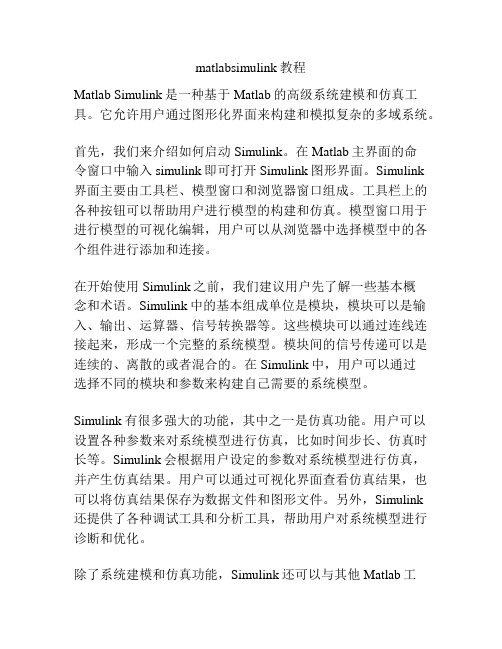
matlabsimulink教程Matlab Simulink是一种基于Matlab的高级系统建模和仿真工具。
它允许用户通过图形化界面来构建和模拟复杂的多域系统。
首先,我们来介绍如何启动Simulink。
在Matlab主界面的命令窗口中输入simulink即可打开Simulink图形界面。
Simulink界面主要由工具栏、模型窗口和浏览器窗口组成。
工具栏上的各种按钮可以帮助用户进行模型的构建和仿真。
模型窗口用于进行模型的可视化编辑,用户可以从浏览器中选择模型中的各个组件进行添加和连接。
在开始使用Simulink之前,我们建议用户先了解一些基本概念和术语。
Simulink中的基本组成单位是模块,模块可以是输入、输出、运算器、信号转换器等。
这些模块可以通过连线连接起来,形成一个完整的系统模型。
模块间的信号传递可以是连续的、离散的或者混合的。
在Simulink中,用户可以通过选择不同的模块和参数来构建自己需要的系统模型。
Simulink有很多强大的功能,其中之一是仿真功能。
用户可以设置各种参数来对系统模型进行仿真,比如时间步长、仿真时长等。
Simulink会根据用户设定的参数对系统模型进行仿真,并产生仿真结果。
用户可以通过可视化界面查看仿真结果,也可以将仿真结果保存为数据文件和图形文件。
另外,Simulink还提供了各种调试工具和分析工具,帮助用户对系统模型进行诊断和优化。
除了系统建模和仿真功能,Simulink还可以与其他Matlab工具和工具箱进行集成。
用户可以在Simulink中调用Matlab函数和脚本,也可以使用不同的工具箱来扩展Simulink的功能。
Simulink还支持与外部硬件的连接和通信,比如数据采集卡、控制器等。
总之,Matlab Simulink是一个功能强大、易于使用的系统建模和仿真工具。
通过Simulink,用户可以通过图形化界面来构建和仿真复杂的系统模型,同时还可以进行调试和优化。
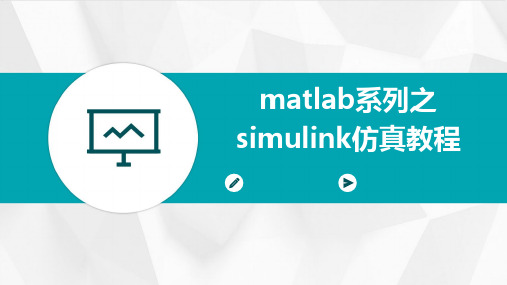


Simulink仿真环境基础学习Simulink是面向框图的仿真软件。
7.1演示一个Simulink的简单程序【例7.1】创建一个正弦信号的仿真模型。
步骤如下:(1) 在MATLAB的命令窗口运行simulink命令,或单击工具栏中的图标,就可以打开Simulink模块库浏览器(Simulink Library Browser) 窗口,如图7.1所示。
(2)单击工具栏上的图标或选择菜单“File ”——“New ”——“Model ”,新建一个名为“untitled ”的空白模型窗口。
(3) 在上图的右侧子模块窗口中,单击“Source ”子模块库前的“+”(或双击Source),或者直接在左侧模块和工具箱栏单击Simulink 下的Source 子模块库,便可看到各种输入源模块。
(4) 用鼠标单击所需要的输入信号源模块“Sine Wave ”(正弦信号),将其拖放到的空白模型窗口“untitled ”,则“Sine Wave ”模块就被添加到untitled 窗口;也可以用鼠标选中“Sine Wave ”模块,单击鼠标右键,在快捷菜单中选择“add to 'untitled'”命令,就可以将“Sine Wave ”模块添加到untitled 窗口,如图7.2所示。
图7.1 Simulink 界面(5) 用同样的方法打开接收模块库“Sinks”,选择其中的“Scope”模块(示波器)拖放到“untitled”窗口中。
(6) 在“untitled”窗口中,用鼠标指向“Sine Wave”右侧的输出端,当光标变为十字符时,按住鼠标拖向“Scope”模块的输入端,松开鼠标按键,就完成了两个模块间的信号线连接,一个简单模型已经建成。
如图7.3所示。
(7) 开始仿真,单击“untitled”模型窗口中“开始仿真”图标,或者选择菜单“Simulink”——“Start”,则仿真开始。
双击“Scope”模块出现示波器显示屏,可以看到黄色的正弦波形。
![07-交互式仿真工具Simulink [MATLAB与控制系统仿真][张磊,任旭颖]](https://img.taocdn.com/s1/m/6be148a5c8d376eeafaa3129.png)



matlab的simulink仿真建模举例Matlab的Simulink仿真建模举例Simulink是Matlab的一个工具包,用于建模、仿真和分析动态系统。
它提供了一个可视化的环境,允许用户通过拖放模块来构建系统模型,并通过连接和配置这些模块来定义模型的行为。
Simulink是一种功能强大的仿真平台,可以用于解决各种不同类型的问题,从控制系统设计到数字信号处理,甚至是嵌入式系统开发。
在本文中,我们将通过一个简单的例子来介绍Simulink的基本概念和工作流程。
我们将使用Simulink来建立一个简单的电机速度控制系统,并进行仿真和分析。
第一步:打开Simulink首先,我们需要打开Matlab并进入Simulink工作环境。
在Matlab命令窗口中输入"simulink",将会打开Simulink的拓扑编辑器界面。
第二步:创建模型在拓扑编辑器界面的左侧,你可以看到各种不同类型的模块。
我们将使用这些模块来构建我们的电机速度控制系统。
首先,我们添加一个连续模块,代表电机本身。
在模块库中选择Continuous中的Transfer Fcn,拖动到编辑器界面中。
接下来,我们添加一个用于控制电机速度的控制器模块。
在模块库中选择Discrete中的Transfer Fcn,拖动到编辑器界面中。
然后,我们需要添加一个用于输入参考速度的信号源模块。
在模块库中选择Sources中的Step,拖动到编辑器界面中。
最后,我们添加一个用于显示模拟结果的作用模块。
在模块库中选择Sinks 中的To Workspace,拖动到编辑器界面中。
第三步:连接模块现在,我们需要将这些模块连接起来以定义模型的行为。
首先,将Step模块的输出端口与Transfer Fcn模块的输入端口相连。
然后,将Transfer Fcn模块的输出端口与Transfer Fcn模块的输入端口相连。
接下来,将Transfer Fcn模块的输出端口与To Workspace模块的输入端口相连。

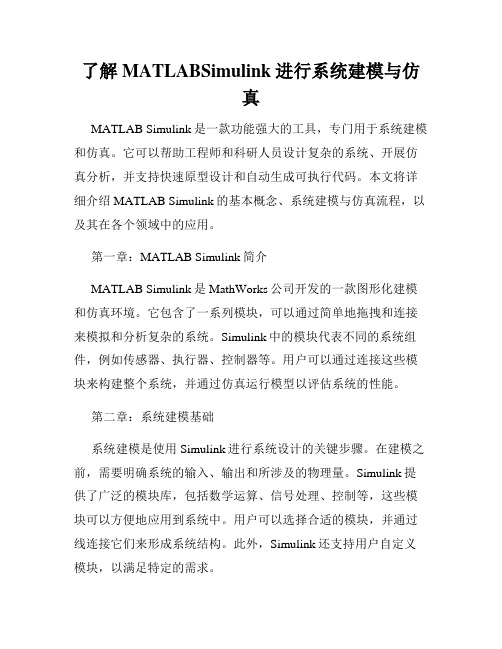
了解MATLABSimulink进行系统建模与仿真MATLAB Simulink是一款功能强大的工具,专门用于系统建模和仿真。
它可以帮助工程师和科研人员设计复杂的系统、开展仿真分析,并支持快速原型设计和自动生成可执行代码。
本文将详细介绍MATLAB Simulink的基本概念、系统建模与仿真流程,以及其在各个领域中的应用。
第一章:MATLAB Simulink简介MATLAB Simulink是MathWorks公司开发的一款图形化建模和仿真环境。
它包含了一系列模块,可以通过简单地拖拽和连接来模拟和分析复杂的系统。
Simulink中的模块代表不同的系统组件,例如传感器、执行器、控制器等。
用户可以通过连接这些模块来构建整个系统,并通过仿真运行模型以评估系统的性能。
第二章:系统建模基础系统建模是使用Simulink进行系统设计的关键步骤。
在建模之前,需要明确系统的输入、输出和所涉及的物理量。
Simulink提供了广泛的模块库,包括数学运算、信号处理、控制等,这些模块可以方便地应用到系统中。
用户可以选择合适的模块,并通过线连接它们来形成系统结构。
此外,Simulink还支持用户自定义模块,以满足特定的需求。
第三章:MATLAB与Simulink的联合应用MATLAB和Simulink是密切相关的工具,它们可以互相配合使用。
MATLAB提供了强大的数学计算和数据分析功能,可以用于生成仿真所需的输入信号,以及分析仿真结果。
同时,Simulink也可以调用MATLAB代码,用户可以在模型中插入MATLAB函数块,以实现更复杂的计算和控制逻辑。
第四章:系统仿真与验证系统仿真是利用Simulink来验证系统设计的重要步骤。
通过设置仿真参数和初始条件,用户可以运行模型来模拟系统的行为。
仿真可以包括不同的输入场景和工况,以验证系统在不同条件下的性能和稳定性。
Simulink提供了丰富的仿真分析工具,例如波形显示器、频谱分析等,可以帮助用户分析仿真结果并进行必要的调整。




第 7 章 S IMULINK 交互式仿真集成环境SIMULINK 是MATLAB 最重要的组件之一,它向用户提供一个动态系统建模、仿真和综合分析的集成环境。
在这环境中,用户无须书写大量的程序,而只需通过简单直观的鼠标操作,选取适当的库模块,就可构造出复杂的仿真模型。
SIMULINK 的主要优点:● 适应面广。
可构造的系统包括:线性、非线性系统;离散、连续及混合系统;单任务、多任务离散事件系统。
● 结构和流程清晰。
它外表以方块图形式呈现,采用分层结构。
既适于自上而下的设计流程,又适于自下而上逆程设计。
● 仿真更为精细。
它提供的许多模块更接近实际,为用户摆脱理想化假设的无奈开辟了途径。
● 模型内码更容易向DSP ,FPGA 等硬件移植。
基于本书定位,为避免内容空泛,本节对于SIMULINK 将不采用横断分层描述,即不对SIKULINK 库、模块、信号线勾画标识等进行分节阐述。
本节将以四个典型算例为准线,纵向描述SIMULINK 的使用要领。
7.1连续时间系统的建模与仿真7.1.1基于微分方程的SIMULINK 建模本节将从微分方程出发,以算例形式详细讲述SIMULINK 模型的创建和运行。
【例7.1-1】在图7.1-1所示的系统中,已知质量1=m kg ,阻尼2=b N.sec/m ,弹簧系数100=k N/m ,且质量块的初始位移05.0)0(=x m ,其初始速度0)0(='x m/sec ,要求创建该系统的SIMULINK 模型,并进行仿真运行。
图7.1-1 弹簧—质量—阻尼系统(1)建立理论数学模型 对于无外力作用的“弹簧—质量—阻尼”系统,据牛顿定律可写出m(7.1)x bx+'=+''kx代入具体数值并整理,可得-2-'=''(7.2)xx100x(2)建模的基本思路(3)图7.1-2(4)开启空白(新建)模型窗(5)图 7.1-3 (6)(7)图 7.1-4 (8)图 7.1-5图 7.1-6图 7.1-7(9)(10)(11)图7.1-8图7.1-9 (12)图7.1-10图7.1-11图7.1-12图7.1-13(13)图7.1-147.1.2 基于传递函数的SIMULINK 建模【例7.1-2】对于图7.1-15所示的多环控制系统,(1)求系统传递函数)()()(s U s Y s G ;(2)求该系统的单位阶跃响应。